كيفية تغيير اسم تسجيل الدخول الخاص بك على Windows 10
Miscellanea / / August 05, 2021
هناك مجموعة من الأسباب التي قد تدفعك إلى تغيير اسم شاشة تسجيل الدخول. إذا كنت تعمل غالبًا في الأماكن العامة وكنت قلقًا بشأن الكشف عن اسمك لأشخاص غير معروفين ، أو ربما حصلت للتو على جهاز كمبيوتر مع تعيين الاسم للمستخدم. مهما كان سبب رغبتك في تغيير اسم تسجيل الدخول الخاص بك ، فسنساعدك من خلاله.
هذه ليست عملية مباشرة ، وبغض النظر عن العملية التي تختارها ، سوف يستغرق الأمر بعض التغيير والتبديل. يمكنك تغيير اسمك إما من خلال الإعدادات أو باستخدام لوحة التحكم. لذلك دعونا نلقي نظرة على هاتين العمليتين هنا في هذه المقالة.
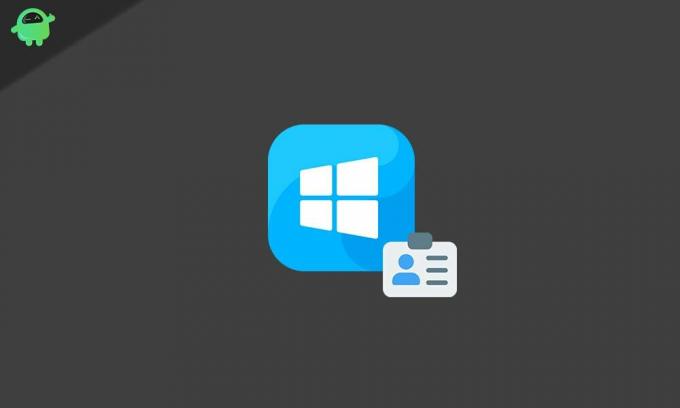
جدول المحتويات
-
1 كيف تغير اسم تسجيل الدخول الخاص بك في Windows 10؟
- 1.1 باستخدام الإعداد (حساب Microsoft):
- 1.2 باستخدام لوحة التحكم (الحساب المحلي):
- 1.3 مع netplwiz:
كيف تغير اسم تسجيل الدخول الخاص بك في Windows 10؟
باستخدام الإعداد (حساب Microsoft):
إذا كنت تستخدم حساب Microsoft لتسجيل الدخول إلى جهاز الكمبيوتر الخاص بك ، فيمكنك تغيير اسم تسجيل الدخول الخاص بك من خلال قائمة الإعدادات.
- اضغط مع الاستمرار على مفتاح Windows + I لفتح شاشة إعدادات Windows.
- ثم انقر فوق الحسابات.
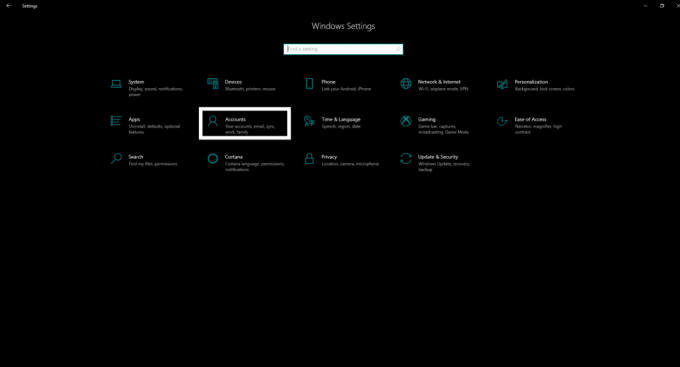
- انقر فوق معلوماتك في الجزء الأيمن من النافذة التالية.
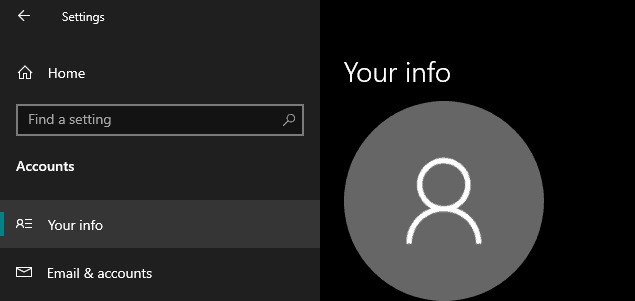
- انقر الآن على خيار إدارة حساب Microsoft الخاص بي.
- قم بتسجيل الدخول باستخدام بيانات اعتماد تسجيل الدخول إلى حساب Microsoft الخاص بك إذا طُلب منك ذلك.
- ثم انقر فوق قائمة المزيد من الإجراءات.
- انقر فوق خيار تحرير الملف الشخصي.
- ثم انقر فوق تحرير الاسم ثم أدخل الاسم الذي تريد تعيينه.
- قم بتأكيد التغيير عن طريق إجراء عملية تحقق بشرية صغيرة.
- انقر فوق حفظ ثم أعد تشغيل جهاز الكمبيوتر الخاص بك في النهاية.
سيؤدي هذا إلى تغيير اسم حسابك عبر جميع أجهزتك ، على الرغم من ذلك ، وسترى اسم تسجيل الدخول إلى الحساب الجديد في بريدك الإلكتروني وخدمات Microsoft الأخرى أيضًا.
باستخدام لوحة التحكم (الحساب المحلي):
إذا قمت بتسجيل الدخول إلى نظامك من خلال حساب محلي غير مرتبط بحساب Microsoft ، فسيتعين عليك استخدام لوحة التحكم للتحقق من اسم تسجيل الدخول الخاص بك.
مع حسابات المستخدمين:
- انقر فوق شريط بحث windows وابحث عن لوحة التحكم. افتحها.
- ضمن حسابات المستخدمين ، ستجد خيار تغيير نوع الحساب. انقر عليه.

- حدد الحساب المحلي الذي تريد تغيير اسمه ، ثم انقر فوق خيار تغيير اسم الحساب.
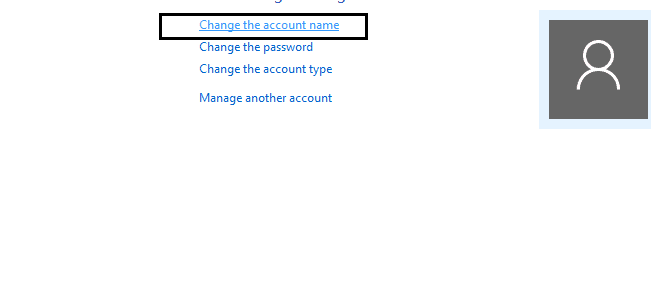
- عيّن الاسم الذي تريده لحسابك.
- انقر فوق تغيير الاسم ثم أعد التشغيل.

يجب أن ترى الاسم الجديد الآن على شاشة تسجيل الدخول.
مع netplwiz:
يمكنك تغيير الاسم باستخدام إعدادات حسابات المستخدمين أيضًا.
- انقر فوق شريط بحث windows وابحث عن netplwiz. افتحها بمجرد رؤيتها في النتائج.
- سيفتح إعدادات حسابات المستخدمين القديمة. انقر فوق علامة التبويب المستخدمون.
- حدد الحساب الذي تريد تغيير اسمه. ثم انقر فوق خصائص.

- قم بتحديث "اسم المستخدم" بالنقر فوقه وإدخال اسم جديد في حقل الاسم الكامل.

- انقر فوق تطبيق> موافق> موافق.
- بمجرد الانتهاء من ذلك حتى هنا ، يمكنك إعادة تشغيل النظام الخاص بك ، وسترى الاسم الجديد الآن على شاشة تسجيل الدخول.
لذلك هناك عدة طرق لتغيير اسم تسجيل الدخول الخاص بك في Windows 10. فقط اختر واحدًا من الأعلى حسب رغبتك. إذا كانت لديك أي أسئلة أو استفسارات حول هذا الدليل حول تغيير اسم تسجيل الدخول في Windows 10 ، فقم بالتعليق أدناه ، وسنعود إليك. تأكد أيضًا من مراجعة مقالاتنا الأخرى على نصائح وحيل iPhone ،نصائح وحيل Android, نصائح وحيل للكمبيوتر الشخصي، وغير ذلك الكثير لمزيد من المعلومات المفيدة
مهووس بالتكنولوجيا يحب الأدوات الجديدة ويحرص دائمًا على معرفة أحدث الألعاب وكل ما يحدث في عالم التكنولوجيا وحوله. لديه اهتمام كبير بأجهزة Android وأجهزة البث.

![كيفية تثبيت Stock ROM على Lava Iris Fuel F1 [ملف البرنامج الثابت / Unbrick]](/f/711df77b6720a745abc6e3390f4d3ed0.jpg?width=288&height=384)
![كيفية تثبيت Stock ROM على Ulefone S10 Pro [ملف البرنامج الثابت / Unbrick]](/f/b419d8dea03ab782fde971ea70a6da86.jpg?width=288&height=384)
![كيفية تثبيت Stock ROM على PMZ S9 Mini [ملف البرامج الثابتة / Unbrick]](/f/b342aa743d95e27b3a44aafe50313663.jpg?width=288&height=384)